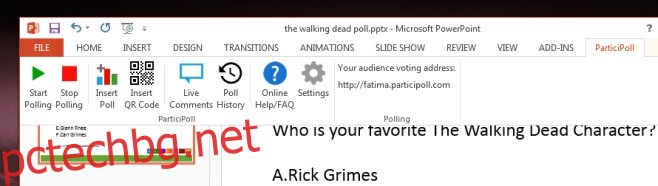Ако правите презентации много, независимо дали сте говорител, обучител или това е просто част от работата ви, в даден момент може да ви се наложи да анкетирате аудитория. Вероятно има някои опции, които ви позволяват да направите това, но Participoll ме изуми. Това е услуга, която идва с добавка PowerPoint за анкетиране на публика на живо. Членовете на аудиторията не се нуждаят от нищо повече от телефон и интернет връзка, за да участват в анкетата и можете незабавно да получите резултатите си точно там в презентацията. Той има напълно функционален безплатен план и про-план, който си струва повече от цената. Ето краткото описание на тази супер невероятна услуга.
Отидете на Participoll и се регистрирайте за безплатен акаунт. Използвайте безплатния план, тъй като тепърва започвате и след като анкетирате първата аудитория, ще искате да надстроите. Ще говорим за про-плана малко по-късно.
Изтеглете малката добавка за PowerPoint и я инсталирайте. Към лентата ще бъде добавен нов раздел Participoll. Щракнете върху бутона „Вмъкване на анкета“ и изберете колко отговора ще има на въпроса, който ще зададете на аудиторията. Един въпрос може да има до шест отговора.
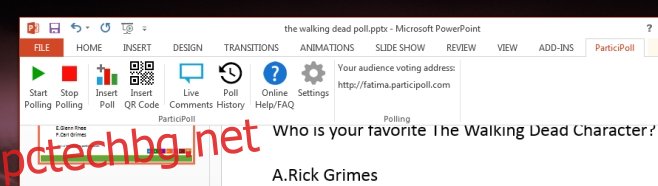
След това щракнете върху „Вмъкване на QR код“, влезте в акаунта си, когато бъдете подканени, и към слайда ще бъде добавен QR код до вашия уникален адрес за гласуване (зададен, когато се регистрирате за акаунт). Когато сте готови да анкетирате аудиторията, щракнете върху „Стартиране на анкетата“ на лентата на Participoll. Докато вашата публика гласува, вие ще видите на живо тикер, показващ колко души са гласували.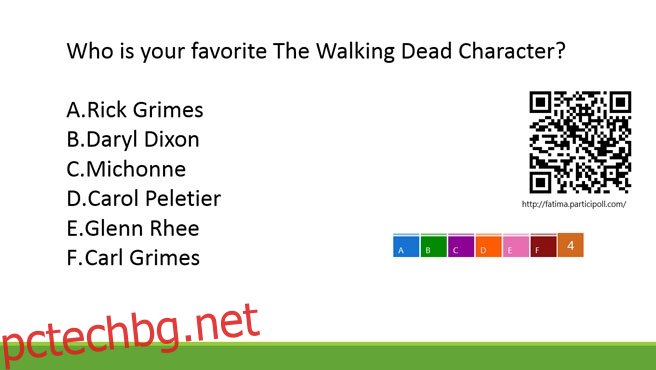
Това ще видят членовете на публиката, когато гласуват. Докато продължава анкетата, те могат да променят мнението си.
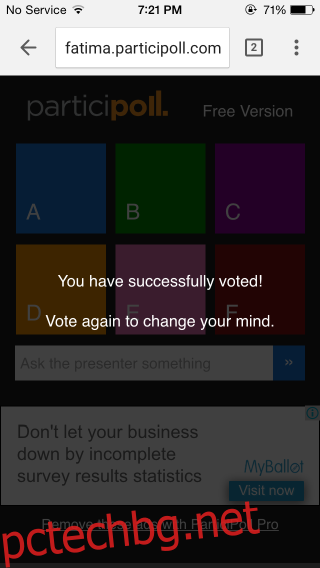
Когато приключите, преминете към следващия слайд. Ще трябва да го оставите празен (или да повторите анкетирания въпрос върху него, ако желаете), за да видите резултатите. Резултатите ще бъдат показани като проста лентова диаграма. След това трябва да щракнете върху „Спиране на анкетата“ в раздела Participoll. 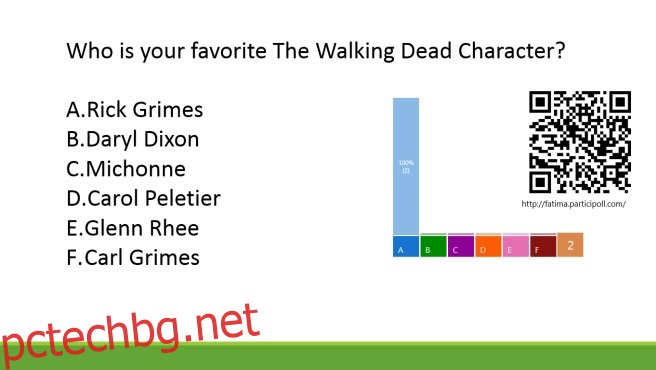
Уловката? Технически няма нито едно Това, което има, може да е по-скоро ограничение, с което трябва да сте много внимателни. Ако случайно се върнете към предишния слайд, анкетата започва отново. Анкетата ще започне отново и всички подадени преди това гласове ще бъдат загубени. Резултатите са безопасни дори след като затворите слайда, но ако не прекратите анкетата след преглед на резултатите, те ще бъдат загубени.
Услугата има своите ограничения, но за нещо, което работи в PowerPoint, е доста добро. Единствената функция в моя списък с желания е да има опция за стартиране и прекратяване на анкетата в режим на слайдшоу.
Към плановете; премиум планът премахва реклами, които вашата аудитория вижда, когато отива да гласува, но по-важното е, че ще им позволи да оставят коментари. Ще можете да видите история на всеки въпрос, който сте анкетирали, и да видите коментарите на живо, оставени от публиката. За £2,99 на месец изобщо не е лошо.